Informasi Umum
Cara Menggunakan Email di Kilat Hosting
Diterbitkan tanggal 3 May 2016
Pengelolaan email bisa menjadi tolak ukur profesionalitas pekerjaan seseorang. Dengan menyediakan platform pengelolaan email yang baik, produktivitas seseorang bisa turut meningkat. Ada berbagai macam metode dan platform yang bisa dimanfaatkan untuk mengakses fitur email. Dalam pembahasan kali ini, kami akan memberikan ulasan untuk para pengguna web hosting Indonesia menggunakan studi kasus tentang cara menggunakan email di KilatHosting.
Berikut adalah langkah-langkah apa saja untuk mengelola akun email pada control panel KilatHosting :
1. Login terlebih dahulu pada control panel KilatHosting Anda:
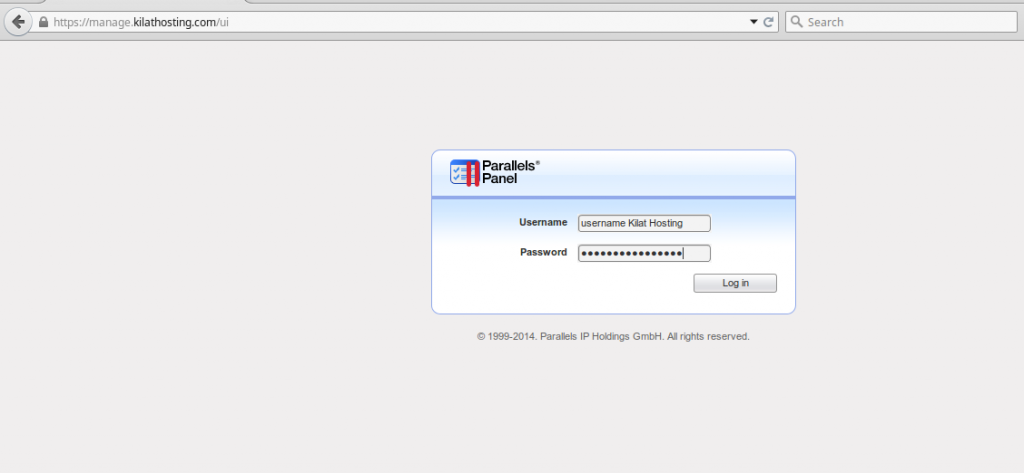
2. Untuk mengelola akun email Anda bisa masuk pada menu Mail di control panel:
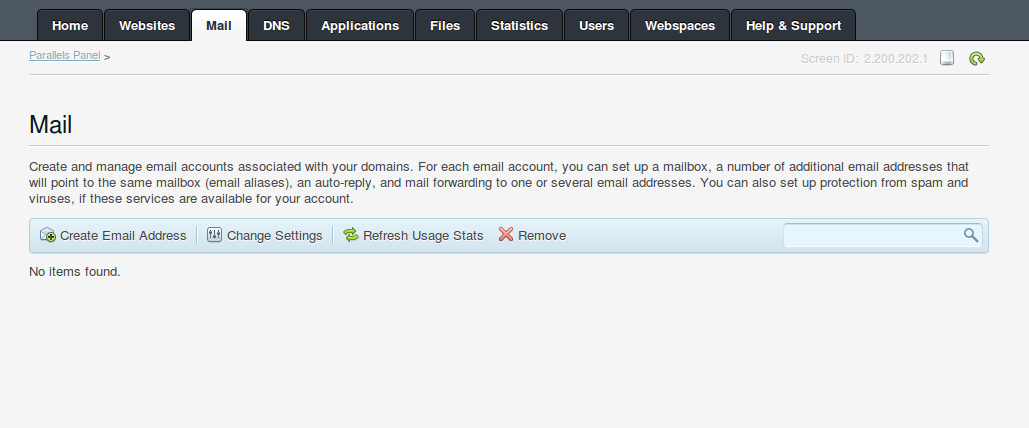
Create Account Email
Untuk membuat account email baru Anda bisa Klik Create Email Address dan membuat pengguna baru dan memasukkan kata sandi untuk akun tersebut lalu OK.
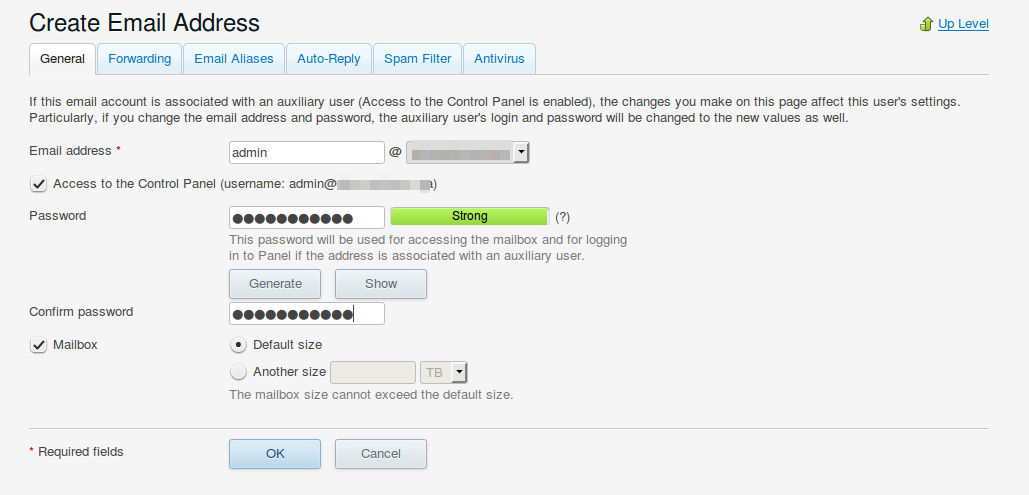
Create Account Forwarding
Untuk account forwarding, Anda bisa membuatnya juga dengan di tab Forwarding. Namun sebelumnya, buat dulu akun dengan mengulangi langkah yang sama seperti membuat akun email di langkah pertama. Sebelum melakukan penyimpanan perubahan konfigurasi, Anda bisa klik terlebih dahulu tab Forwarding pada menu di pinggir tab General dan mengaktifkan forwarding tersebut dan mengarahkan kepada account yang akan dituju. Email forwarding mengizinkan setiap email yang masuk pada account akun@domainanda.com akan langsung diteruskan kepada akun admin@domainanda.com.
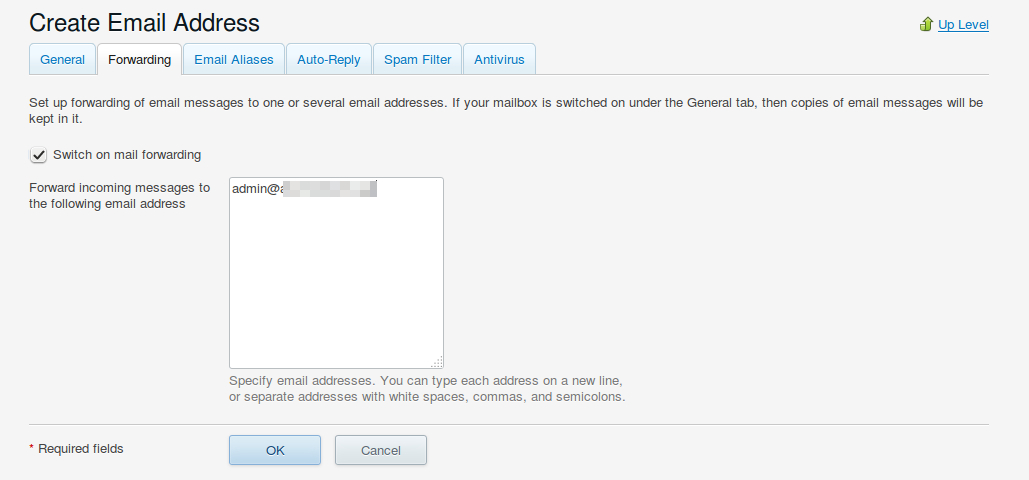
Create Account Alias
Lalu untuk membuat account yang mempunyai email alias, silakan merujuk kembali ke opsi “Create Email Addreess” dan membuat akun email baru. Sebelum melakukan penyimpanan perubahan konfigurasi, Anda bisa klik terlebih dahulu tab Email Aliases pada menu di pinggir tab General dan mengaktifkan fitur tersebut lalu mengarahkan kepada akun yang akan dituju.
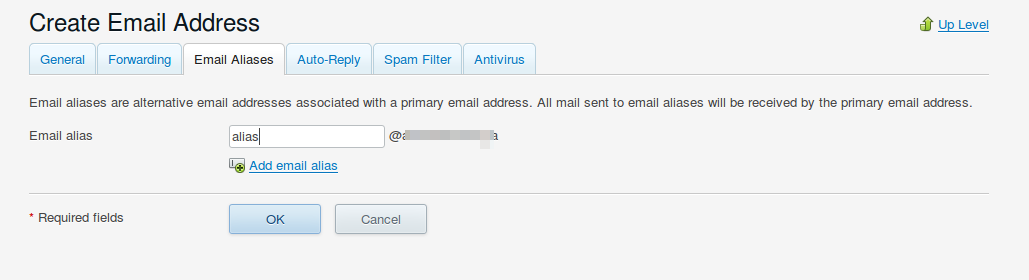
Set Auto Reply
Untuk mengatur balasan otomatis pada email, pertama pilih akun email yang Anda inginkan lalu ganti mode autoreply tersebut menjadi “on”. Anda bisamemasukan pesan yang ingin dikirimkan sebagai balasan otomatis pada akun email anda, lalu setelah itu simpan pengaturan dengan Klik OK.
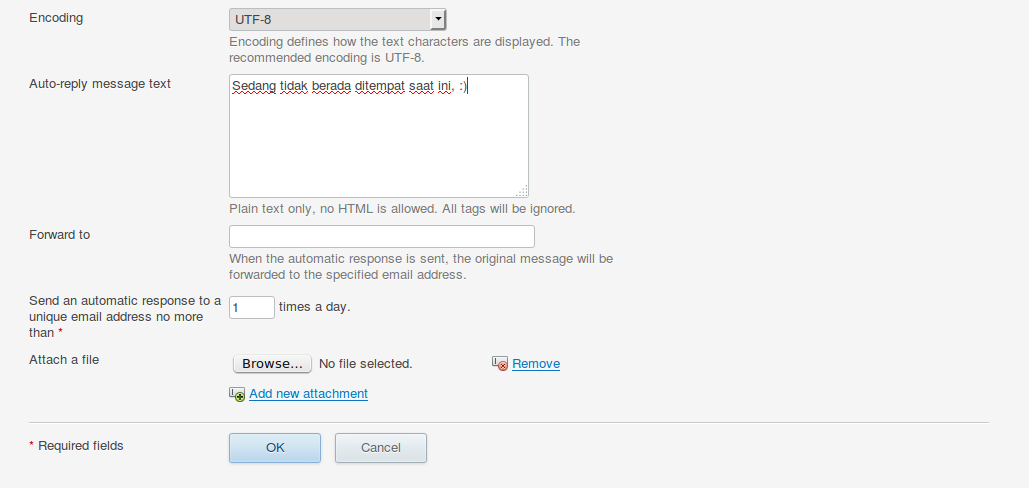
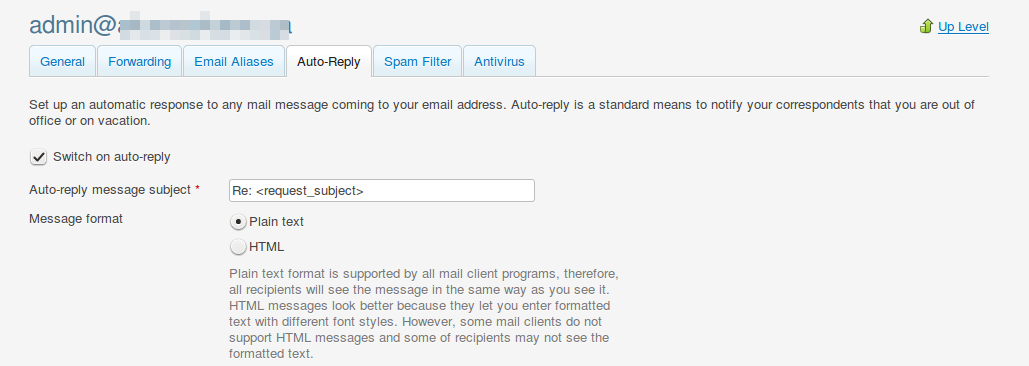
Spam Filter
Fitur terakhir yang bisa Anda jalankan adalah penyaringan SPAM. Pertama, pilih akun email Anda dan konfigurasi bisa dilakukan pada opsi SPAM Filter.
Untuk filternya Anda bisa tentukan dengan tiga pilihan:
- Menandai email yang dicurigai sebagai SPAM dengan subject ditambahkan ***SPAM***
- Menghapus email yang dicurigai sebagai SPAM
- Memindahkan email yang dicurigai sebagai SPAM ke folder email SPAM
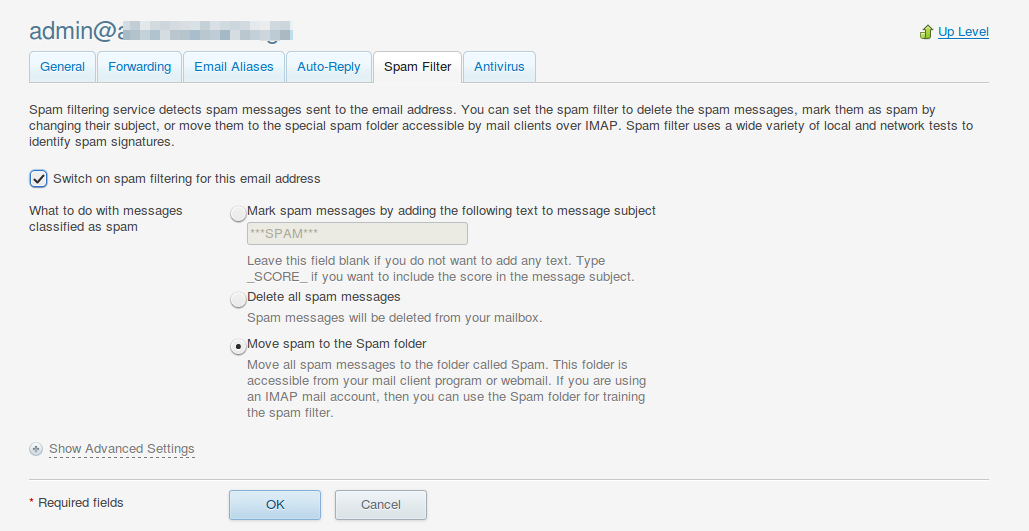
Mengakses Akun Email Melalui Webmail
Untuk mengaksesnya, silakan buka web browser Anda lalu ketikkan alamat webmail Anda. Untuk membangun webserver atau mengkonfigurasi webmail, silakan lihat tulisan-tulisan berikut.
Jika sudah, isikan akun dan password email Anda. Berikut tampilan webmail apabila sudah login.
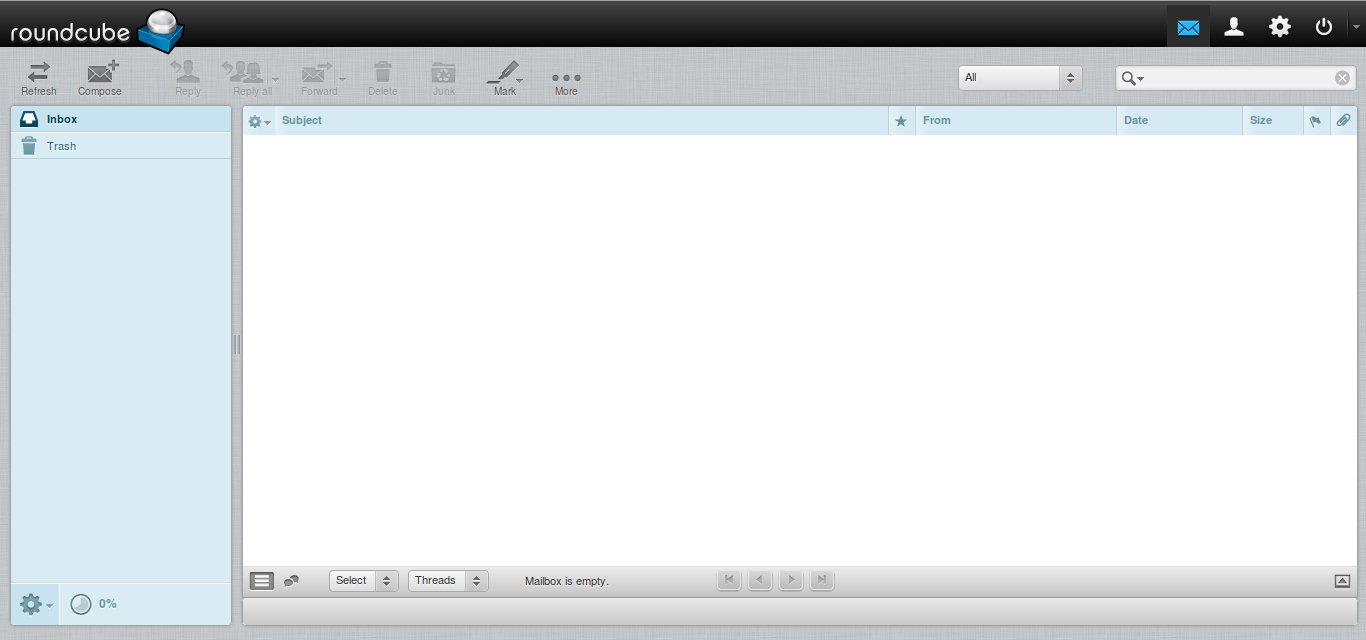
Pastikan segala operasional teknis cloud hosting Anda berjalan dengan lancar demi keberlangsungan roda bisnis Anda. CloudKilat menawarkan layanan berkualitas dan pelayanan terbaik yang mungkin Anda dapatkan, dengan begitu sisa fokus Anda bisa disalurkan pada aspek nonteknis. Jika ada kendala ataupun keluhan jangan ragu untuk menghubungi layanan bantuan 24 jam dari kami.